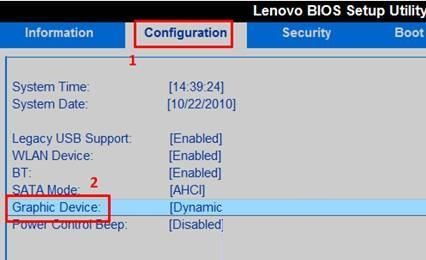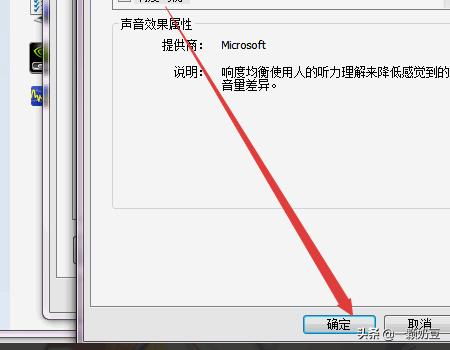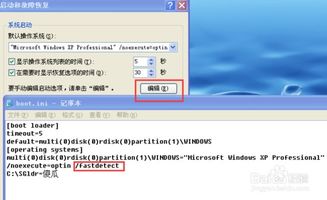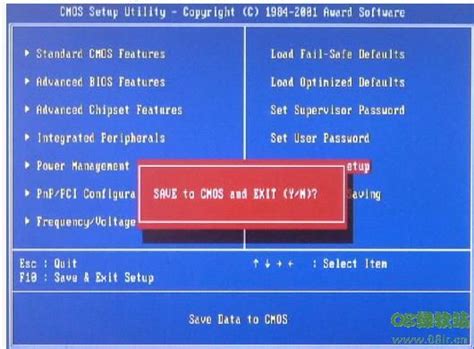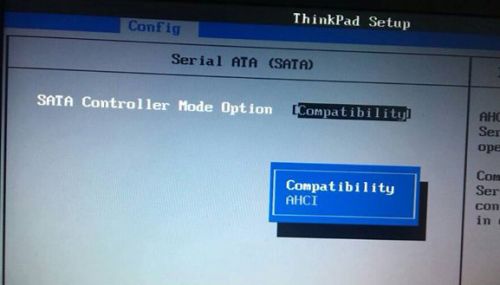探索电脑BIOS设置:一键解锁系统潜能的秘籍
电脑BIOS(基本输入输出系统)是一个固件界面,允许用户配置电脑的硬件设置。进入BIOS设置对于电脑的使用和维护至关重要,因为它可以影响系统的性能和安全性。以下是关于如何进入BIOS并进行设置的详细介绍。
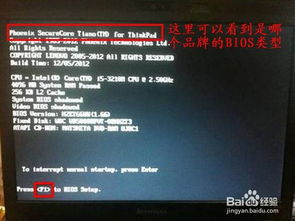
进入BIOS的常用方法
进入BIOS设置的最常用方法是在电脑启动时按下特定的键。不同品牌的电脑通常有不同的快捷键。以下是一些常见电脑品牌及其对应的BIOS快捷键:
Acer:按F2或Delete。
ASUS:按F2或Delete。
Dell:按F2。
HP:按F10或Esc。
Lenovo:按F2或Fn + F2,部分型号可以使用Novo按钮。
MSI:按Delete。
Samsung:按F2。
Sony VAIO:按F2或Assist键(部分型号)。
确保电脑已完全关闭,而不是休眠或待机状态。按下电源键后,在电脑开始启动时迅速按下对应品牌的BIOS快捷键,连续多次按键以确保及时进入BIOS。反应要迅速,因为BIOS进入的窗口时间非常短,通常在启动的头几秒钟内。如果错过,电脑将继续启动到操作系统,需要重新尝试。
通过Windows高级启动选项进入BIOS
如果无法使用快捷键进入BIOS,Windows 10或Windows 11系统提供了通过高级启动选项进入BIOS的方法。以下是具体步骤:
2. 进入“更新和安全” > “恢复”。
3. 在“高级启动”部分,点击“立即重新启动”。
4. 电脑会重新启动并进入一个蓝色的选择屏幕,选择“疑难解答” > “高级选项” > “UEFI固件设置”,然后点击“重启”。
5. 电脑将重启并直接进入BIOS设置界面。
这种方法无需按键,适用于部分开机快捷键失效的电脑。但需要注意的是,它需要进入操作系统,因此仅适用于电脑可以正常启动的情况。
特殊按键进入BIOS
一些电脑品牌为进入BIOS提供了特殊的按键,如联想的Novo按钮和索尼VAIO的Assist键。以下是具体步骤:
1. 在电脑关机状态下,找到Novo按钮(通常位于机身侧面或附近的小孔,需要使用回形针按下)。
2. 按下Novo按钮,电脑将启动并显示Novo菜单。
3. 在Novo菜单中,使用方向键选择“BIOS Setup”,按Enter键进入BIOS。
进入BIOS后的常见操作
进入BIOS后,你可以使用方向键在各个菜单之间移动,进行以下常见操作:
1. 修改启动顺序:更改系统启动顺序,如U盘、光盘启动,常用于安装操作系统。
2. 调整硬件设置:启用或禁用设备(USB接口、集成显卡等),调整CPU性能等。
3. 更改系统时间:设置系统日期和时间。确保计算机时间准确对于某些应用程序(如在线会议)非常重要。
4. 设置BIOS密码:设置或更改BIOS访问密码,以增强系统安全性。
5. 恢复默认设置:如果误操作或出现错误,可以在BIOS中选择恢复到出厂设置。一般情况下,在BIOS中找到“Load Defaults”或“Reset to Default”选项,选择并保存退出。
保存和退出BIOS设置
完成BIOS设置后,需要保存并退出BIOS设置。一般情况下,可以通过按下“F10”键或者选择“保存并退出”选项来保存并退出BIOS设置。在某些情况下,计算机会自动保存并退出BIOS设置。请注意,如果不确定如何保存并退出BIOS设置,请不要随意进行操作,以免造成不良后果。
注意事项
1. 谨慎操作:修改BIOS设置需要谨慎操作,因为不当更改可能导致系统无法正常启动。
2. 查阅手册:不同品牌和型号的电脑,其BIOS设置选项和界面可能有所不同。建议查阅电脑的用户手册或在线支持文档,以获取准确的BIOS设置信息。
3. 键盘和显示器:确保键盘正常工作,特别是在使用外接USB键盘的台式机上。某些USB键盘可能需要在进入操作系统后才被识别。同时,检查显示器连接是否正常,因为BIOS界面没有进入操作系统,显示器的信号源选择要正确。
4. CMOS重置:如果无法通过正常方法进入BIOS,可以尝试清除CMOS(BIOS设置的存储芯片)。这通常用于主板上配置不正确时,导致无法启动或无法进入BIOS。但请注意,清除CMOS会恢复BIOS设置到默认状态,请在专业人士指导下进行。
BIOS设置实例
以下是一些常见的BIOS设置及其功能:
1. 启动顺序:在BIOS中,可以设置计算机的启动顺序。例如,可以选择从硬盘启动、从光驱启动或从USB设备启动等。这在进行系统安装或故障排除时非常有用。
2. 处理器速度:在BIOS中,可以调整处理器的速度。如果发现计算机运行缓慢,可以尝试调整处理器的速度以获得更好的性能。但请注意,过高的处理器速度可能会导致系统不稳定或过热。
3. 硬盘分区:在BIOS中,还可以对硬盘进行分区。如果想创建一个新的分区,可以在BIOS中进行设置。但请注意,在进行分区之前,请确保已经备份了重要的数据。
4. 安全启动:启用或禁用安全启动选项。安全启动可以防止未经授权的软件在启动时运行,从而提高系统的安全性。
5. 电源选项:配置节能模式和唤醒设置。这些设置可以帮助节省能源并延长电脑的电池寿命。
6. USB控制:启用或禁用USB端口。在某些情况下,禁用USB端口可以提高系统的安全性。
7. 集成设备:管理声卡、网卡等设备。可以启用或禁用这些设备,以满足特定的需求。
8. 温度监控:查看CPU和系统温度。这有助于及时发现并解决过热问题。
9. 风扇速度:调整风扇速度或启用风扇控制。这有助于保持系统的稳定运行并延长硬件的寿命。
总结
进入BIOS并进行设置是电脑使用和维护的重要操作。通过了解不同品牌电脑的BIOS快捷键和常见操作,可以轻松进入BIOS并进行必要的系统配置和调整。但请注意,修改BIOS设置需要谨慎操作,以避免不当更改导致系统无法正常启动。如果遇到问题,建议查阅电脑的用户手册或在线支持文档,或寻求专业人士的帮助。
- 上一篇: 打造专属领域:魔兽争霸3地图创建全攻略
- 下一篇: 轻松查询火车票余票方法
-
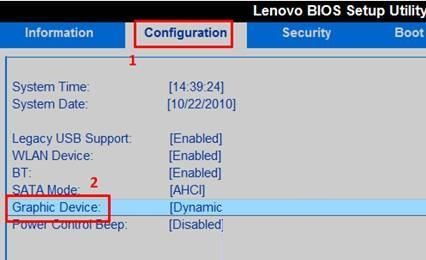 掌握BIOS设置:轻松解锁电脑潜能新闻资讯06-27
掌握BIOS设置:轻松解锁电脑潜能新闻资讯06-27 -
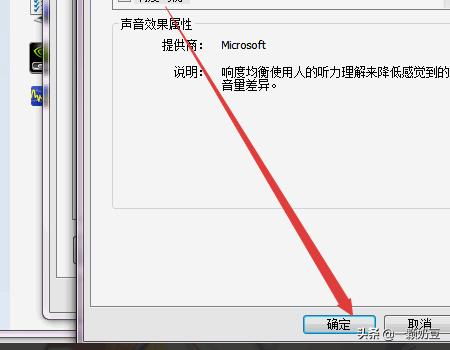 解锁音量潜能:笔记本电脑声音太小?这里有高效解决秘籍!新闻资讯12-28
解锁音量潜能:笔记本电脑声音太小?这里有高效解决秘籍!新闻资讯12-28 -
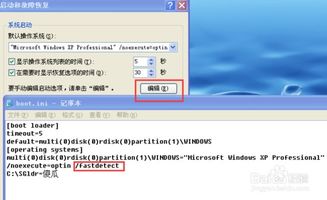 XP系统开机加速:一键优化技巧大揭秘新闻资讯01-24
XP系统开机加速:一键优化技巧大揭秘新闻资讯01-24 -
 电脑开机提示Missing Operating System?一键解锁解决方法!新闻资讯12-12
电脑开机提示Missing Operating System?一键解锁解决方法!新闻资讯12-12 -
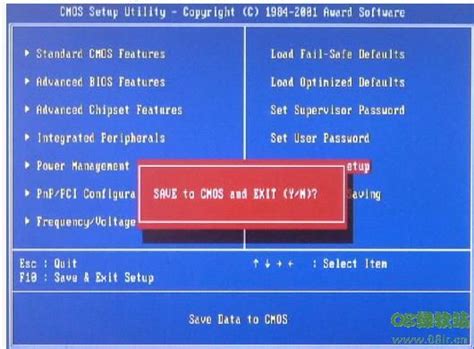 掌握技巧:如何在电脑BIOS中设置光盘优先启动新闻资讯04-28
掌握技巧:如何在电脑BIOS中设置光盘优先启动新闻资讯04-28 -
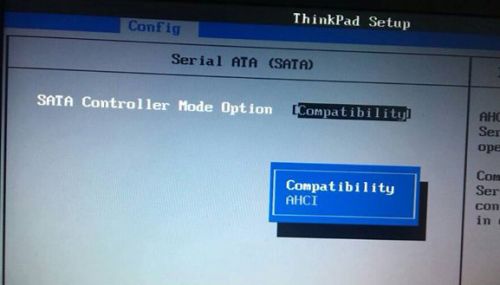 电脑如何进入BIOS设置?新闻资讯02-09
电脑如何进入BIOS设置?新闻资讯02-09